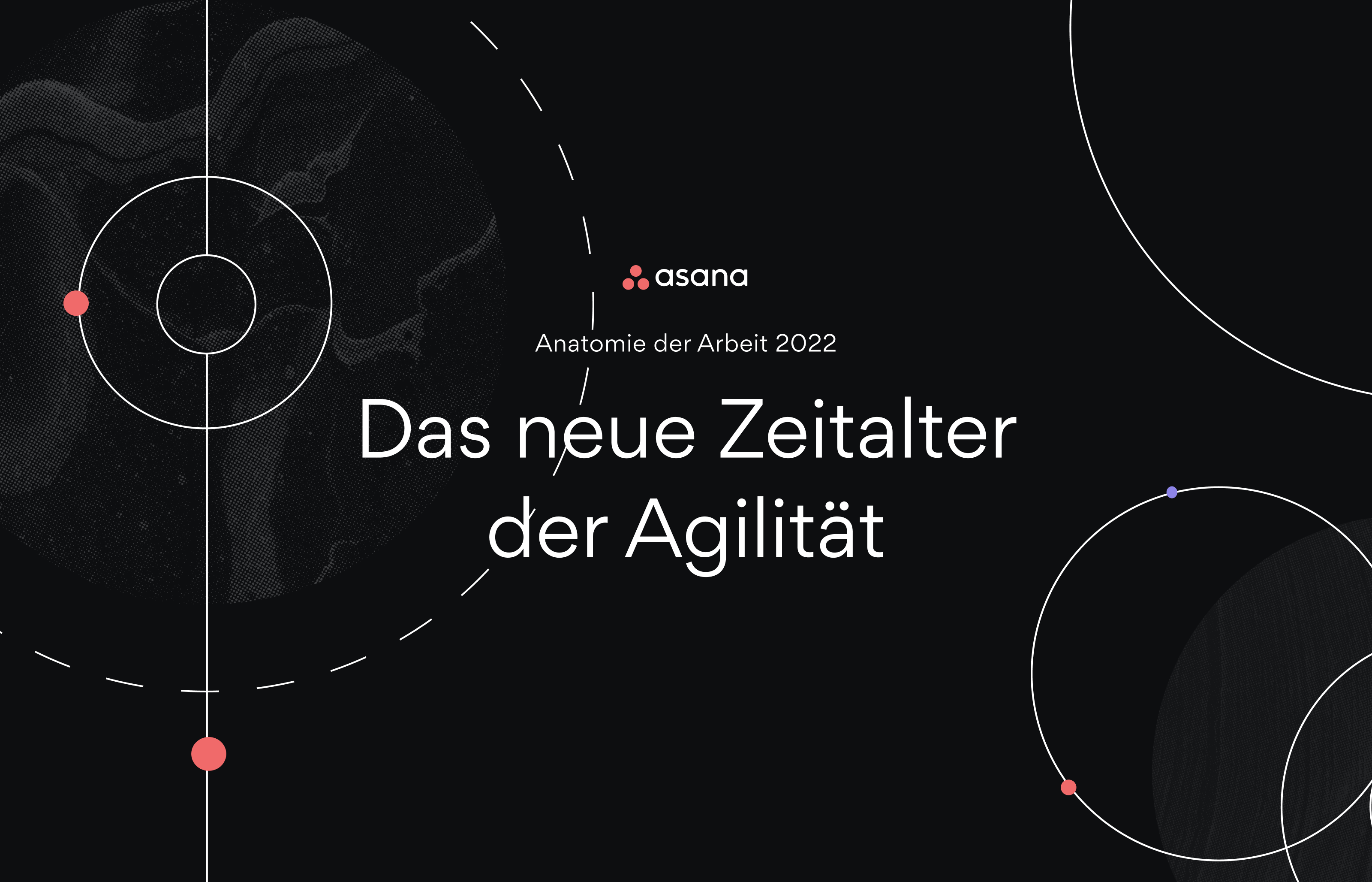Asana-Tipps: So verwalten Sie Projekt- und Gästeberechtigungen

Sie können diesen Artikel in Englisch, Französisch, Portugiesisch, Spanisch oder Japanisch lesen.
Wussten Sie, dass Sie in Asana einstellen können, wer welche Informationen sieht? Mit Berechtigungen können Sie in Asana festlegen, welche Informationen sichtbar oder privat sind, wer auf Aufgaben und Projekte zugreifen kann und – falls Sie ein Asana-Admin sind – wer Mitglied Ihres Asana-Unternehmens ist. Heute haben wir einige Tipps für Sie, die Sie bei der Verwaltung von Berechtigungen in Asana unterstützen können, unabhängig davon, ob Sie ein einzelner Mitarbeiter, ein Teammanager oder ein Asana-Admin sind.
Asana-Berechtigungen für einzelne Mitarbeiter
Einzelne Mitarbeiter haben in Asana uneingeschränkte Kontrolle darüber, ob eine Information privat oder für ihr Unternehmen sichtbar ist. Privat bedeutet, dass etwas für Sie und jene Person(en) sichtbar ist, die Sie als Beteiligte hinzugefügt haben. Bei jeder Aufgabe wird Ihnen im Banner oben angezeigt, ob sie sichtbar oder privat ist.
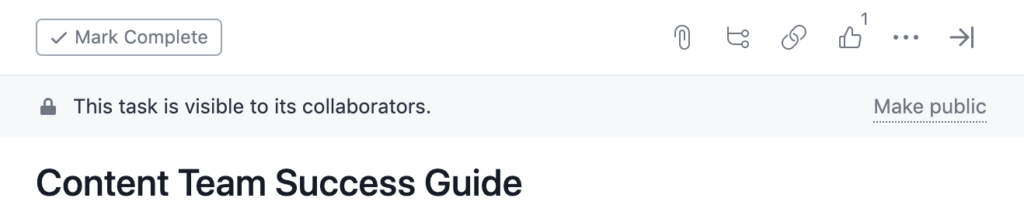
💡Tipp: Aufgaben, die in einem privaten Projekt erstellt werden, sind nur für die Beteiligten dieses Projekts sichtbar. Wenn Sie einen Beteiligten zu einer Aufgabe eines privaten Projektes hinzufügen, bekommt diese beteiligte Person Zugriff auf die Aufgabe und etwaige dazugehörige Unteraufgaben – jedoch nicht auf die anderen Aufgaben des Projekts.
Alternativ können Sie Aufgaben auch als sichtbar einstellen. Das bedeutet, dass jede Person in Ihrem Unternehmen oder Team diese Aufgabe sehen kann. Indem Sie Aufgaben sichtbar machen, entsteht sofort mehr Verantwortungsbewusstsein in Ihrem Team. Wenn Sie sehen, wie Ihre Arbeit mit den Zielen Ihres Teams und den Unternehmenszielen zusammenhängt, werden Sie sich in Ihrem Tun bestärkt fühlen. Dabei handelt es sich um das Gegenstück vom Mikromanagement.
So können Teammanager mit Asana Berechtigungen verwalten
Als Teammanager müssen Sie beim Erstellen und Verwalten von Projekten wissen, wer Zugriff auf Ihre Informationen hat. Manchmal ist es die beste Strategie, ein Projekt sichtbar zu belassen, um die Isolation von Informationen zu verhindern, die wirkungsvollem Arbeiten im Weg stehen kann. In anderen Fällen möchten Sie bestimmte Informationen aber vielleicht nur mit einer bestimmten Gruppe von Personen teilen. Dann können Sie Ihre Asana-Projekte auf privat oder Kommentarzugriff stellen.
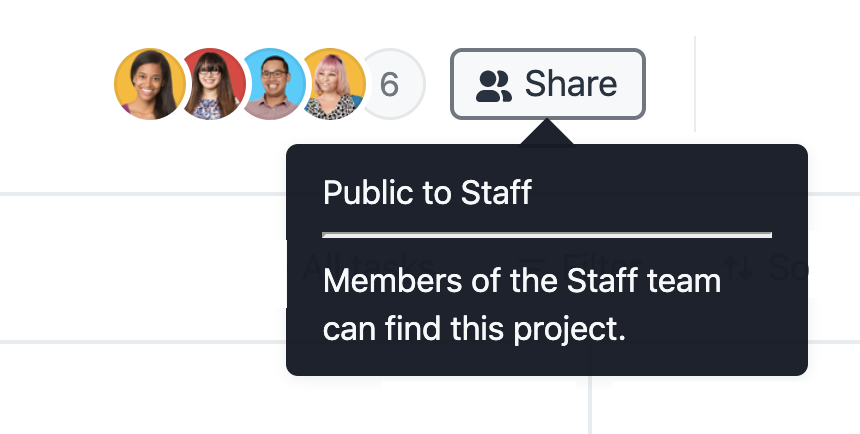
Um zu sehen, wer an dem Projekt beteiligt ist, fahren Sie mit der Maus oben rechts über den Teilen-Button.
💡Tipp: Projekte mit Kommentarzugriff sind ein ausgezeichneter Mittelweg: Jeder kann – so wie bei einem sichtbaren Projekt – die Inhalte des Projekts sehen, aber keine Änderungen an den Aufgaben vornehmen. Erfahren Sie hier mehr über Projekte mit Kommentarzugriff.
Sie können in Asana zu jeder Aufgabe, jedem Projekt und jedem Team Gäste hinzufügen. Gäste sind Personen, die Sie zu Ihrem Asana-Unternehmen eingeladen haben, die aber nicht Ihre E-Mail-Domain (z. B. @abc.com) haben. Wenn Sie einen Gast zu Asana einladen, erhält er Zugriff auf die Aufgaben, Projekte oder Teams, die Sie mit der Person teilen. Gäste können aber nicht auf Aufgaben, Projekte oder Teams zugreifen, die nicht mit ihnen geteilt wurden.
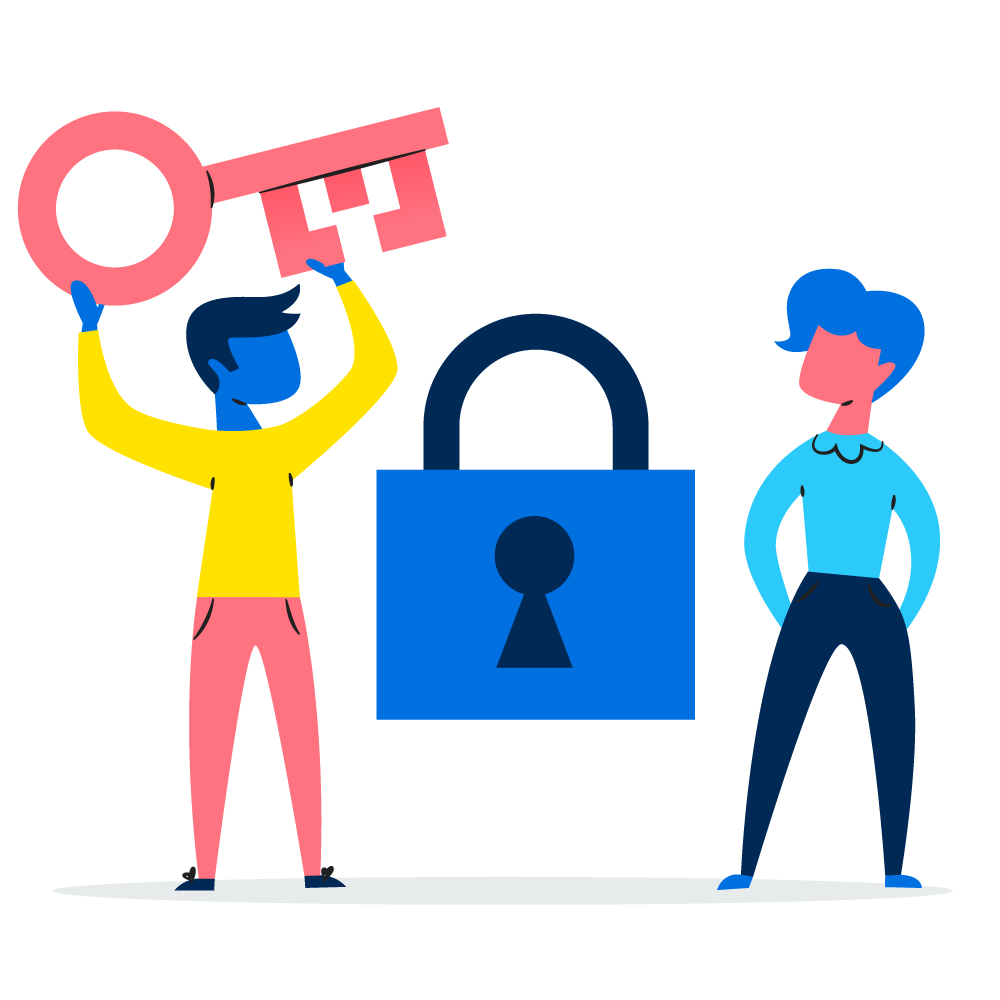
Eingeladene Gäste zählen auch nicht zur allgemeinen Mitgliederanzahl Ihres Unternehmens. Wenn Sie möchten, können Gäste auf benötigte Informationen zugreifen, aber Sie können jederzeit entscheiden, welche Informationen das sind. Erfahren Sie mehr darüber, wie Sie Gäste in Asana hinzufügen und verwalten.
Die Admin-Konsole von Asana
Die Admin-Konsole gibt Teamadministratoren Einblicke, wie Ihr Unternehmen Asana verwendet, wer Mitglied ist, welche Apps mit Ihrem Asana-Bereich verbunden sind und vieles mehr.
Als Asana-Admin können Sie auf die Admin-Konsole zugreifen, indem Sie oben rechts auf Ihr Foto klicken und zur Admin-Konsole navigieren. Von hier aus können Sie verschiedene Tabs auswählen, wie z. B.: Analytik, Mitglieder, Teams, Rechnungsstellung, etc.
Die Admin-Konsole vereinfacht Ihnen nicht nur die Verwaltung des Asana-Unternehmens Ihres Teams. In der Konsole können Sie auch die Wirkung sehen, die Asana auf Ihr Unternehmen ausübt. Über den Tab Analytik bekommen Sie klare Einblicke in das Arbeitsgeschehen, aktive Teams, aktive Nutzer und mehr.
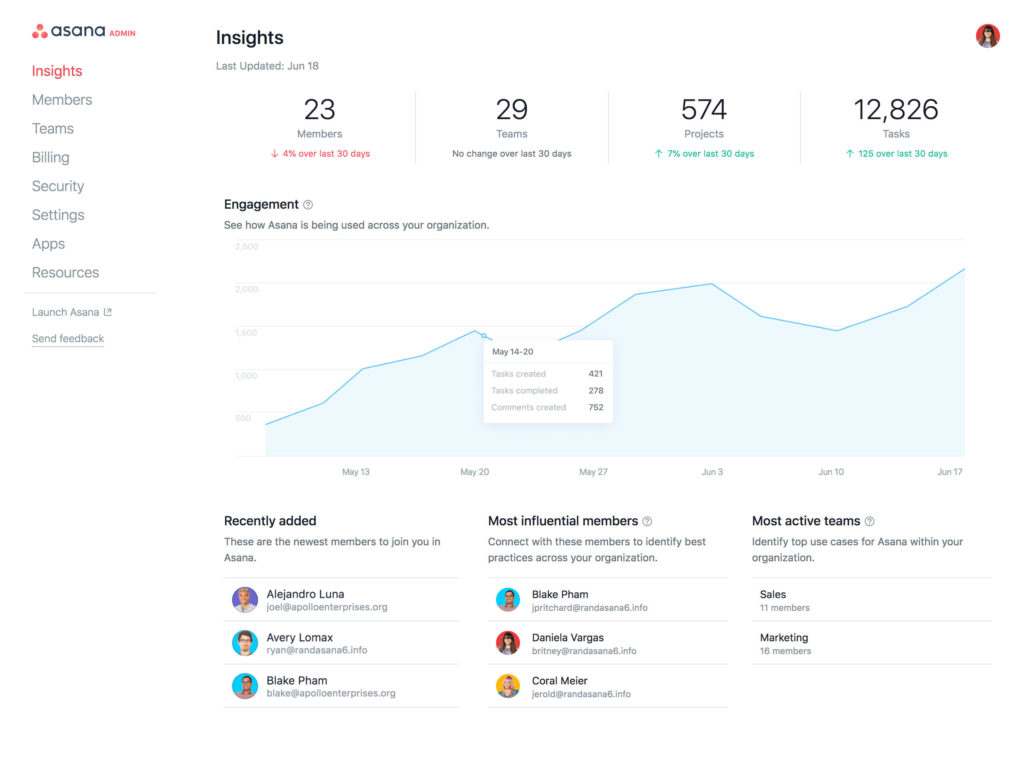
Unter Mitglieder können Sie sehen, wie viele Mitglieder und Gäste sich in Ihrem Asana-Unternehmen befinden und wie viele Plätze Sie noch zur Verfügung haben. Außerdem haben Sie hier die Möglichkeit, Mitglieder hinzuzufügen, Admin-Zugriff zu gewähren oder Mitglieder zu entfernen.
💡Tipp: Machen Sie sich keine Sorgen darüber, dass Ihnen Aufgaben verloren gehen könnten, wenn Sie ein Mitglied entfernen. Alle Aufgaben des entfernten Mitglieds werden zu einem privaten Projekt hinzugefügt, damit Sie die Arbeiten neu zuweisen und so sicherstellen können, dass alles wie geplant weiterläuft.
In unserem Handbuch finden Sie eine umfassende Anleitung zur Admin-Konsole.
Berechtigungen in Asana verwalten
Asana macht es einzelnen Mitarbeitern, Teammanagern und Administratoren einfach, zu überprüfen, wer Zugriff auf welche Informationen hat. Loggen Sie sich noch heute in Asana ein und sehen Sie selbst, wie Berechtigungen funktionieren.